當(dāng)前位置:首頁 > 幫助中心 > 怎么將U盤制作成啟動盤?怎么把U盤制作成啟動U盤重裝
怎么將U盤制作成啟動盤?怎么把U盤制作成啟動U盤重裝
怎么將U盤制作成啟動盤?用于制作u盤啟動盤的u盤,大家需要細(xì)心挑選,比如說容量最好是在8G或以上,這樣子制作u盤啟動盤之后,才可以保存電腦鏡像文件在里面。再比如說制作u盤最好選擇空白u盤,因為制作會進(jìn)行格式化。那下面就一起來看看怎么把U盤制作成啟動U盤重裝。
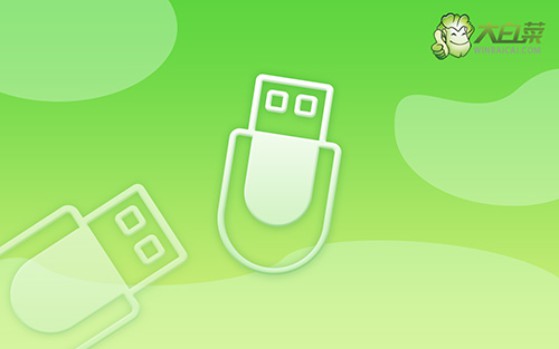
一、重裝系統(tǒng)工具
鏡像版本: Windows 7企業(yè)版
工具軟件:大白菜u盤啟動盤制作工具(點擊紅字下載)
二、重裝系統(tǒng)準(zhǔn)備
1、制作U盤啟動盤時,要正確選擇啟動模式,現(xiàn)在大部分電腦都可以選擇USB-HDD模式。
2、在制作U盤啟動盤時,還需注意選擇合適的分區(qū)格式,一般默認(rèn)選擇NTFS格式。
3、想要獲取系統(tǒng)鏡像,可以訪問“MSDN我告訴你”網(wǎng)站,它提供多個Windows版本的系統(tǒng)鏡像,你可以根據(jù)需求自行下載。

三、重裝系統(tǒng)步驟
制作U盤WinPE
1、先關(guān)閉電腦的安全殺病毒程序,訪問大白菜官網(wǎng),下載并解壓所需的u盤啟動盤制作工具。
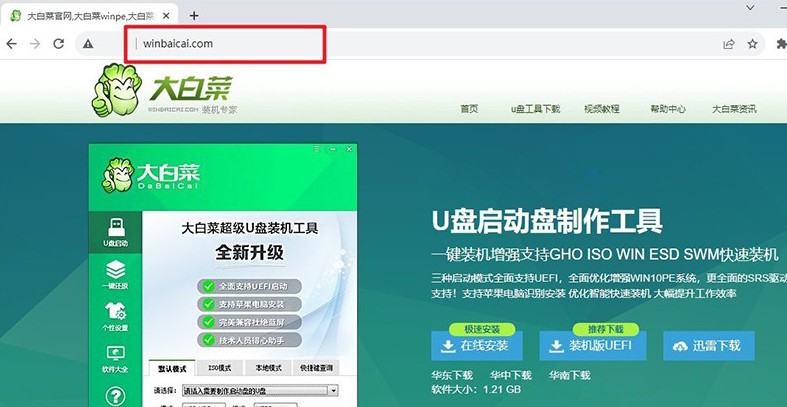
2、運行下載的u盤啟動盤制作工具,將U盤連接至電腦,如圖所示操作即可。

啟動U盤WinPE
1、下圖是電腦品牌的u盤啟動快捷鍵截圖,你可以查詢對應(yīng)快捷鍵,或者點擊鏈接跳轉(zhuǎn)查詢。
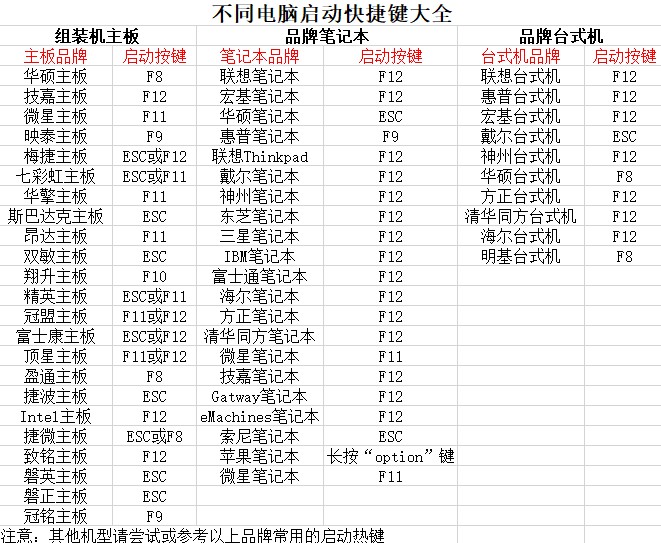
2、將制作好的U盤插入電腦,按下對應(yīng)的U盤啟動快捷鍵,使電腦從U盤啟動。

3、在大白菜啟動界面,使用方向鍵選擇【1】,按回車鍵進(jìn)入U盤WinPE系統(tǒng)的桌面。
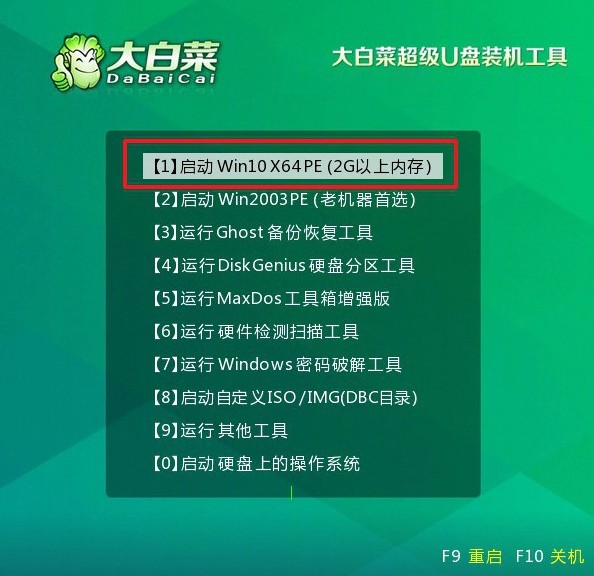
U盤WinPE重裝系統(tǒng)
1、找到并打開裝機軟件,如圖所示,設(shè)定安裝路徑為C盤,點擊“執(zhí)行”按鈕開始安裝。
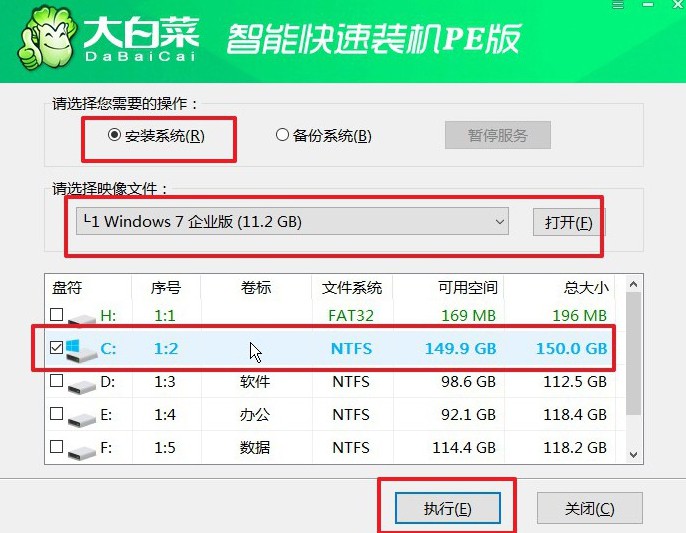
2、在還原確認(rèn)窗口中,默認(rèn)相關(guān)設(shè)置,選擇“是”以繼續(xù)操作。
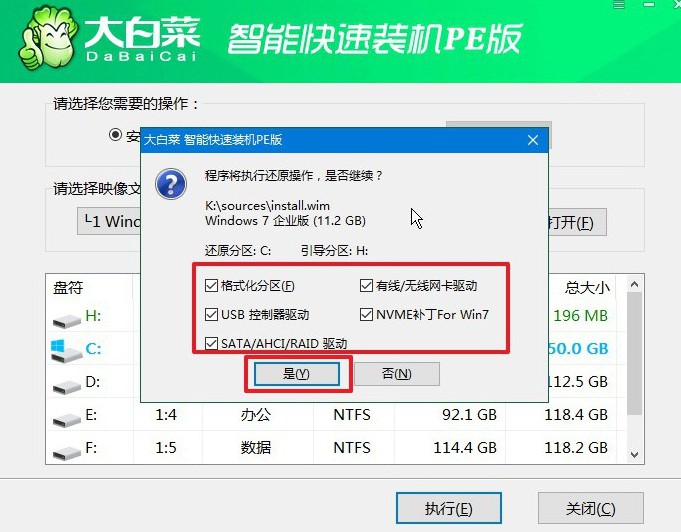
3、進(jìn)入Windows系統(tǒng)部署階段,勾選“完成后重啟”選項。
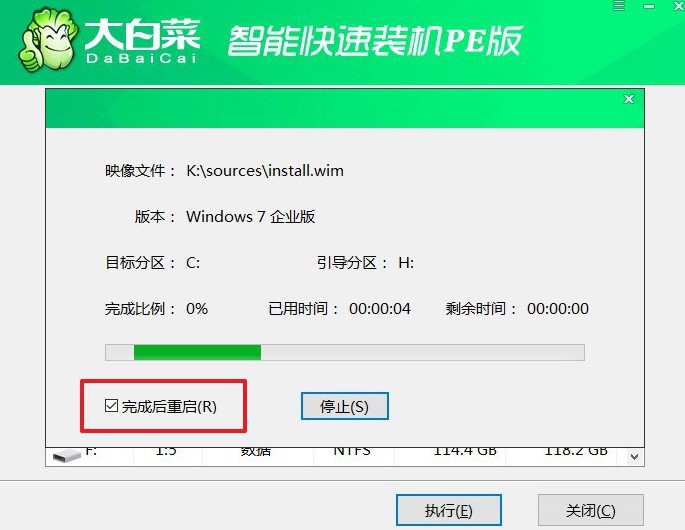
4、在系統(tǒng)安裝過程中,電腦可能會多次重啟,在第一次重啟時,拔掉U盤啟動盤。后續(xù)等待系統(tǒng)自動安裝完成即可。

好啦,現(xiàn)在大家學(xué)會了怎么把U盤制作成啟動U盤重裝吧。掌握U盤重裝系統(tǒng),對于電腦用戶來說還是很有用的,不然電腦需要重裝系統(tǒng)還要花錢找人來操作嗎?u盤啟動盤重裝系統(tǒng)的操作又不難,完全可以學(xué)會自己去操作,免費快速。

